Fotografams ir dizaineriams labai svarbus veiksmingas vaizdų valdymas. "Capture One Pro" siūlo galingą įrankių rinkinį nuotraukų bibliotekai tvarkyti ir valdyti. Šiame straipsnyje apžvelgsiu svarbiausias "Capture One Pro" bibliotekos funkcijas ir pateiksiu vertingų patarimų, kaip optimaliai tvarkyti ir rasti nuotraukas.
Pagrindinės išvados
- Visi vaizdai rodomi kataloge, nepriklausomai nuo jų fizinės saugojimo vietos.
- Naujausias importas leidžia greitai apžvelgti naujai pridėtus vaizdus.
- Pasirinktiniai albumai ir išmanieji albumai palengvina nuotraukų organizavimą pagal individualius kriterijus.
- Grupės ir projektai leidžia dar išsamiau organizuoti vaizdus.
Žingsnis po žingsnio, kaip naudotis biblioteka programoje "Capture One Pro
Bibliotekos apžvalga
Pradėkite tyrinėti "Capture One Pro" naudotojo sąsają. Kairėje pusėje rasite "Library" (biblioteką), kurioje rodomas dabartinis katalogas, šiuo atveju pavadintas "Test Catalogue" (bandomasis katalogas). Čia pateikiamos katalogo kolekcijos, įskaitant visus vaizdus. Šiame kataloge yra 71 vaizdas, todėl gerai matote, kiek vaizdų galima gauti.
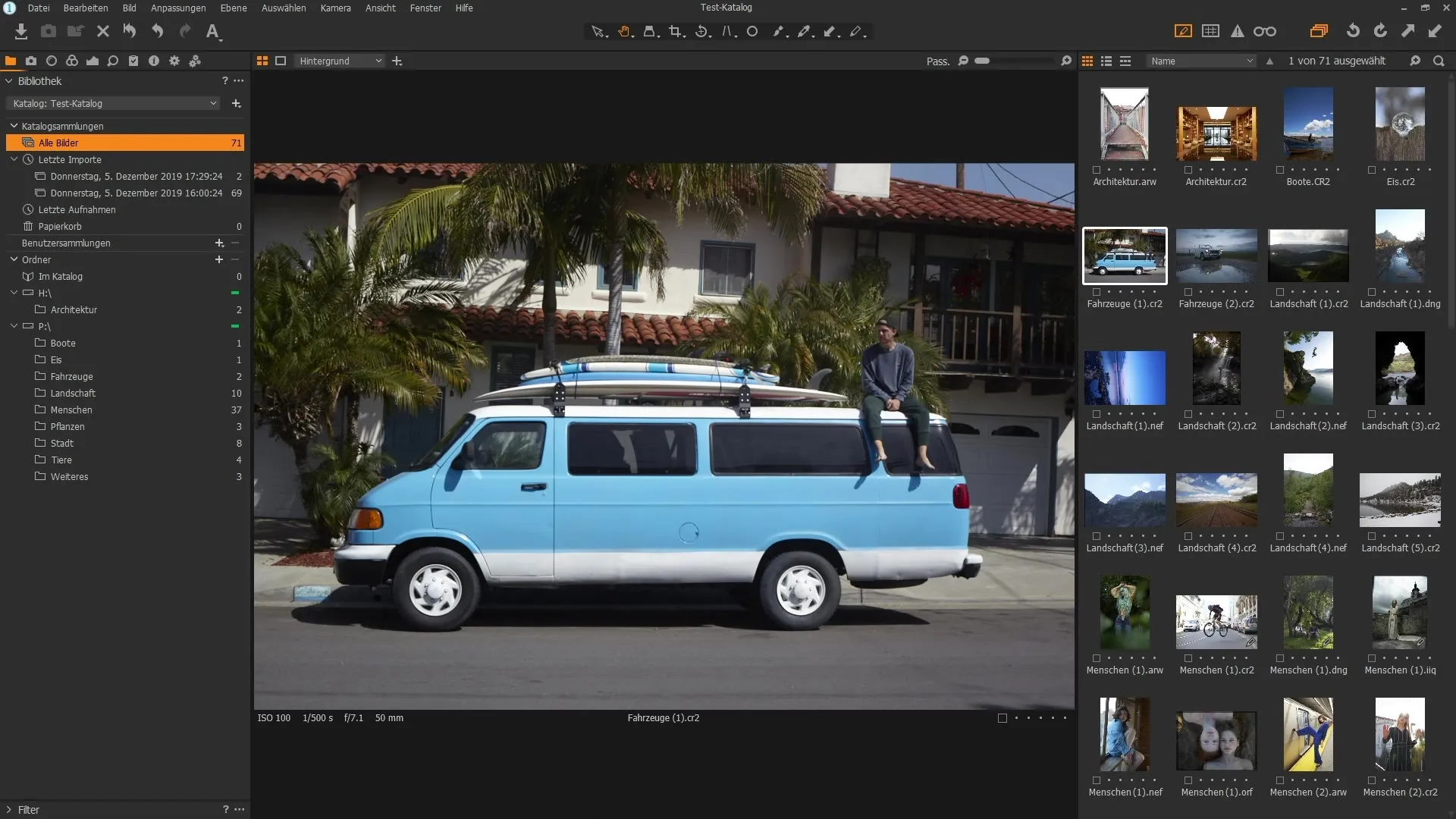
Naršyti ir importuoti vaizdus
Dešinėje lango pusėje galite naršyti vaizdus ir priskirti jiems įvertinimus. Čia rodomi visi kataloge esantys vaizdai - nepriklausomai nuo to, ar jie yra standžiajame diske, USB atmintinėje ar kituose išoriniuose įrenginiuose. Jei turite daug vaizdų, šis vaizdas padės juos sekti, naujausi importuoti vaizdai matomi pačiame viršuje.
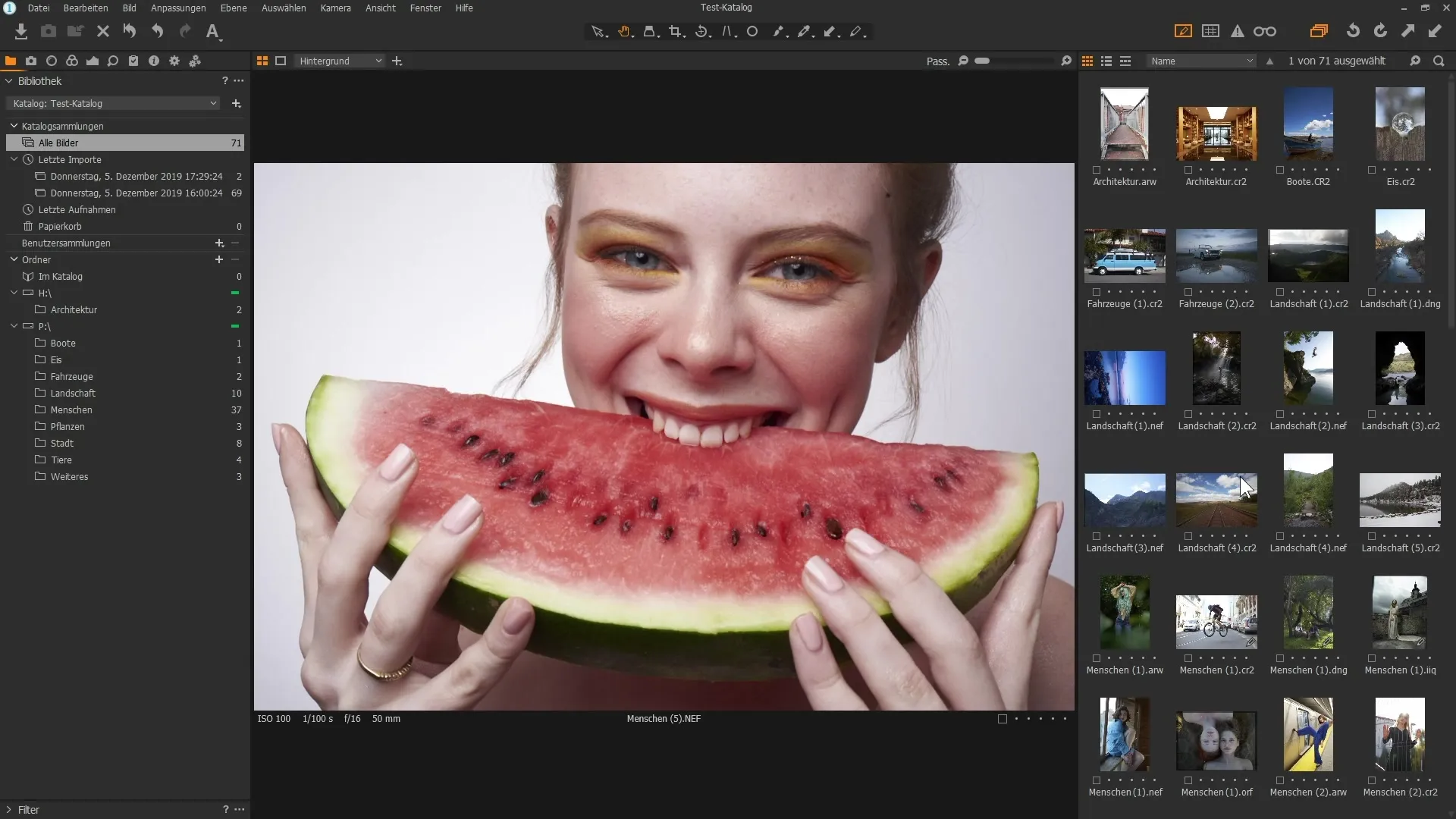
Šiukšliadėžės naudojimas
Kai pašalinate vaizdus iš katalogo, jie pirmiausia patenka į šiukšliadėžę. Tokiu būdu jie iš karto nėra ištrinami iš kietojo disko, bet vis tiek gali būti atkurti šiukšliadėžėje. Šiukšliadėžę galite ištuštinti dešiniuoju pelės mygtuku; šis mygtukas išlieka pilkas tol, kol šiukšliadėžė yra tuščia.
Naudotojų kolekcijų kūrimas
Jei norite dar labiau organizuoti vaizdus, galite kurti naudotojų aplankus. Norėdami tai padaryti, spustelėkite pliuso simbolį ir sukurkite albumą arba išmanųjį albumą. Vaizdus galite tvarkyti įvairiais būdais, pavyzdžiui, pagal raktinius žodžius, įvertinimus arba spalvinius kodus.
Albumų kūrimas ir naudojimas
Pavyzdžiui: norėdami sukurti naują albumą, spustelėkite "Albumas". Dabar galite jį pavadinti kaip norite, pavyzdžiui, "Labai gražios nuotraukos". Tada galėsite rinkti vaizdus, skirtus konkretiems projektams ar planams. Šis būdas užtikrina, kad galėsite greitai pasiekti konkrečius atrinktus vaizdus.
Virtualus vaizdų talpinimas
Kai vilkite vaizdus į albumą, jie nėra fiziškai perkeliami ar kopijuojami, o tiesiog virtualiai patalpinami. Tai leidžia lanksčiai juos išdėstyti neprarandant duomenų. Pavyzdžiui, viename albume galite sujungti vaizdus iš skirtingų šaltinių ir juos apžvelgti.
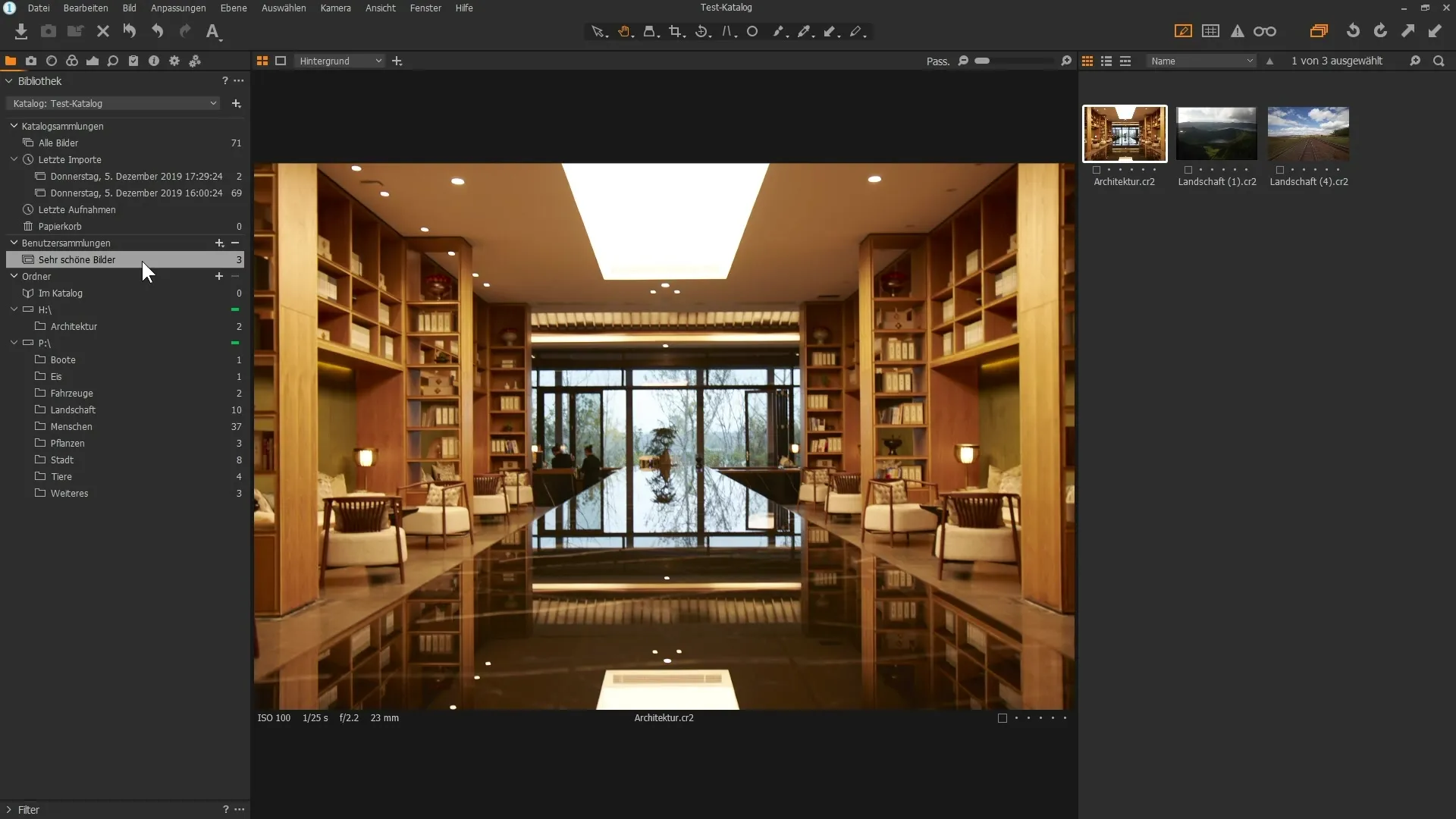
Efektyvus grupių ir albumų naudojimas
Sukurkite grupes, kad galėtumėte sekti ištisas temas, pavyzdžiui, "Atostogų nuotraukos". Tada šiose grupėse galite kurti konkrečius albumus. Taip jūsų darbas taps dar labiau struktūrizuotas. Pavyzdys galėtų būti grupė "Atostogų nuotraukos" su poalbumais įvairioms kelionėms.
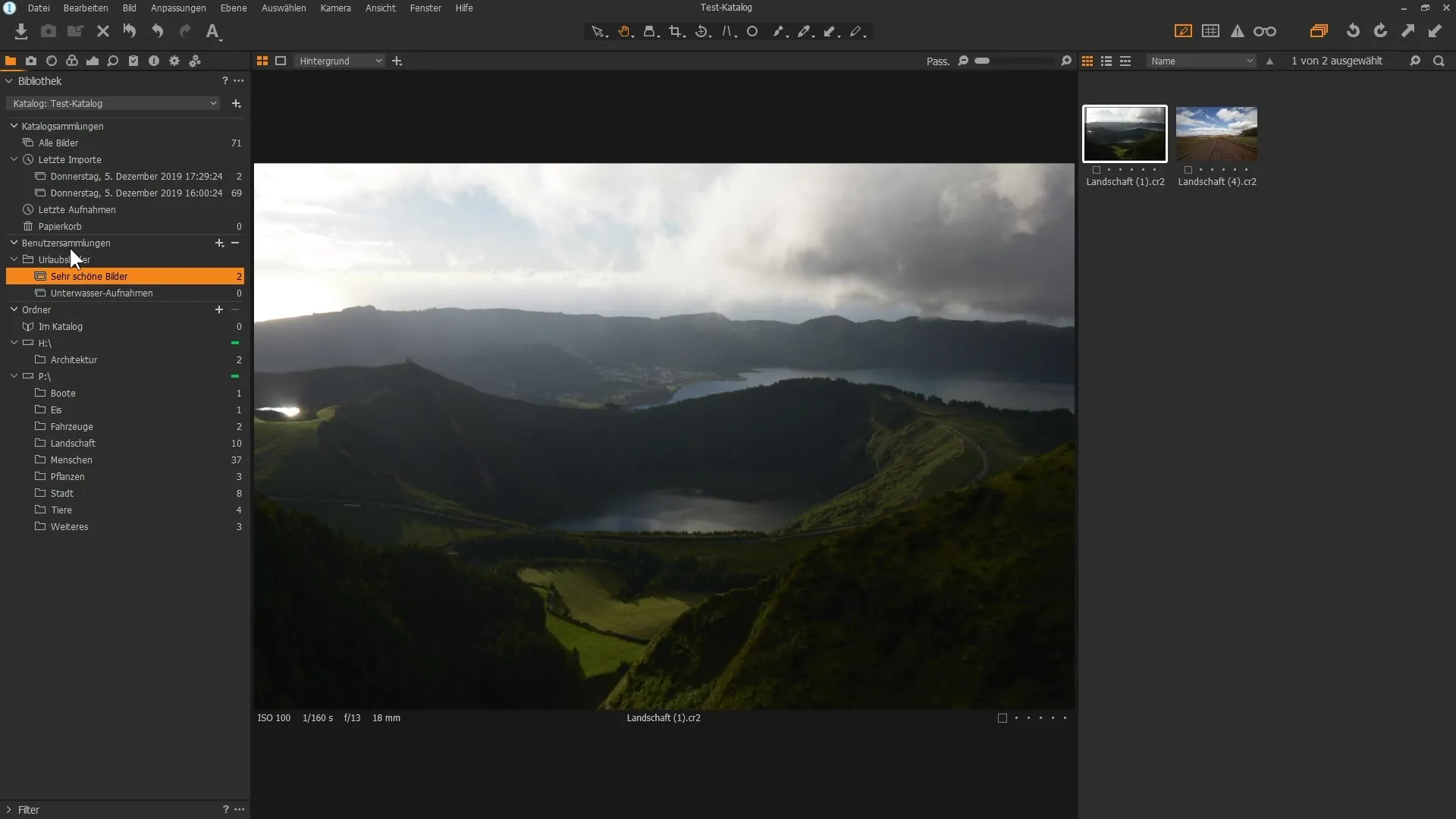
Nustatykite išmaniuosius albumus
Išmanieji albumai ypač naudingi, kai reikia stebėti konkrečius vaizdų kriterijus. Norėdami sukurti išmanųjį albumą, pasirinkite atitinkamą kriterijų, pavyzdžiui, nuotraukų įvertinimą. Jei norite rodyti visas penkiomis žvaigždutėmis įvertintas nuotraukas, sukurkite išmanųjį albumą ir nustatykite atitinkamus paieškos kriterijus.
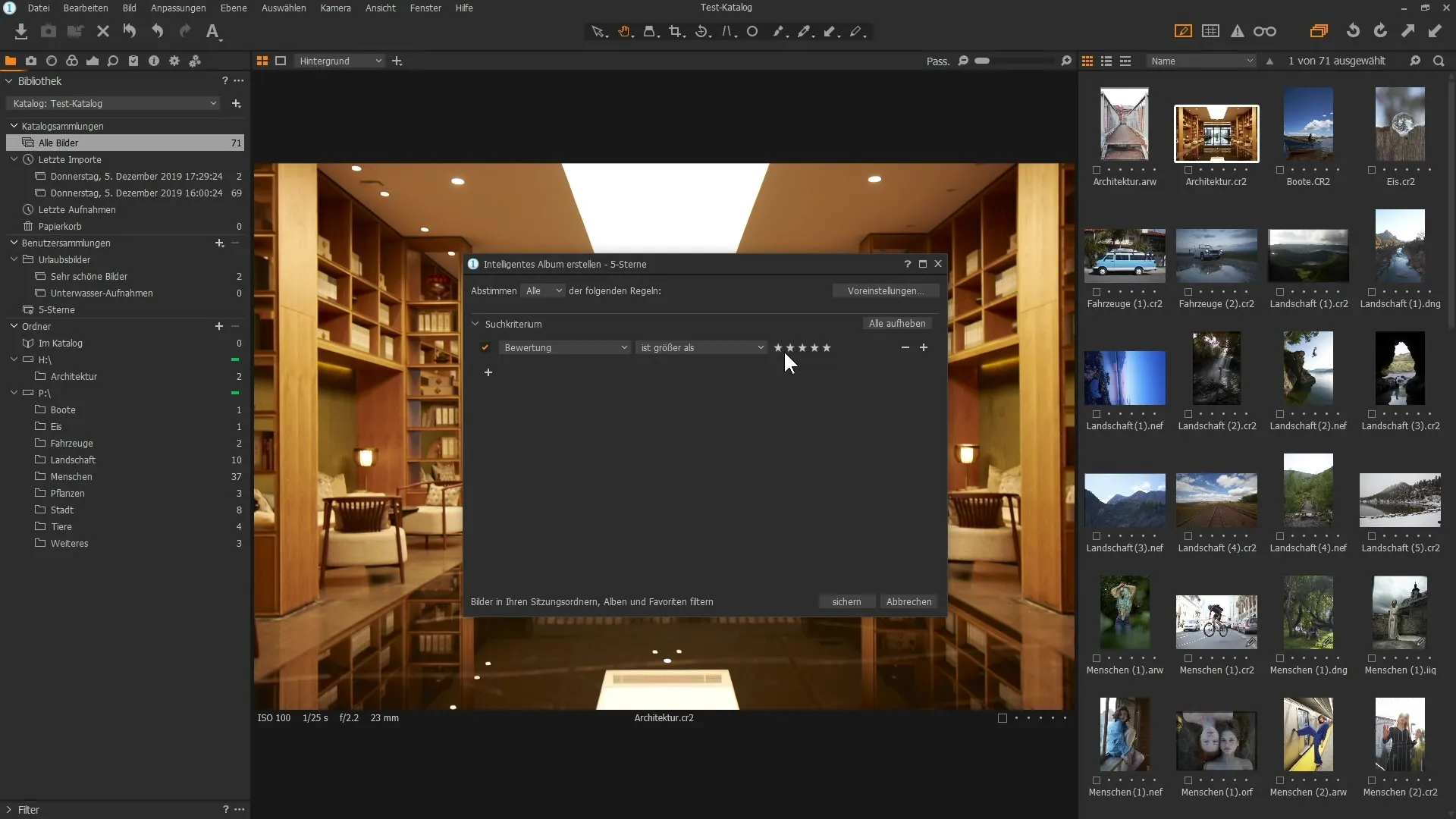
Projektų valdymas
Galite sukurti bandomąjį projektą, meniu spustelėję "Project" ir įvedę pavadinimą. Norėdami pridėti vaizdų, pirmiausia projekte turite sukurti albumą, į kurį galėsite vilkti vaizdus. Tai ypač naudinga, jei norite valdyti skirtingus projektus su skirtingais vaizdais.
Naudokite aplankų struktūrą
Be katalogų ir albumų, taip pat galite naudotis standžiajame diske esančia aplankų struktūra. Ši funkcija parodo, kur saugomi jūsų vaizdai, ir leidžia naršyti tiesiogiai "Windows Explorer". Spustelėkite dešiniuoju pelės klavišu ir pasirinkite "Show in Explorer" (rodyti "Explorer"), kad sužinotumėte tikslią savo failų vietą.
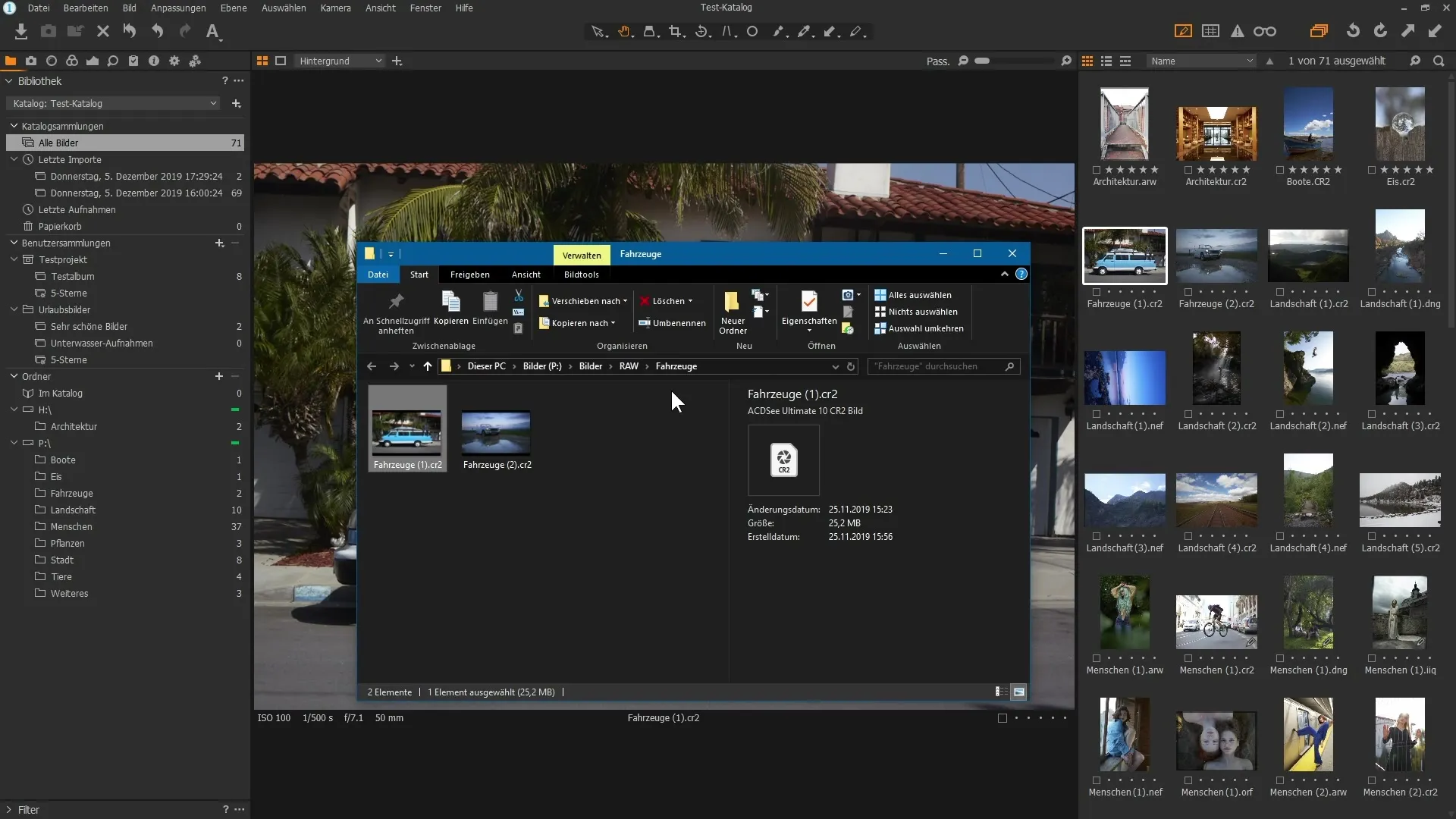
Santrauka
Naudodamiesi išmoktais būdais ir funkcijomis, galite kuo geriau išnaudoti "Capture One Pro" biblioteką. Nuo efektyvaus vaizdų organizavimo į albumus ir grupes iki išmaniųjų albumų naudojimo greitam paieškojimui - dabar galite kontroliuoti savo nuotraukų biblioteką.
Dažniausiai užduodami klausimai
Ką daryti, jei šiukšliadėžė tuščia? Kol joje nėra nuotraukų, šiukšliadėžė yra pilkos spalvos.
Kaip surūšiuoti nuotraukas pagal įvertinimus? Naudodamiesi filtro parinktimis surūšiuokite nuotraukas pagal datą, spalvinius kodus ir įvertinimus.
Ar galiu į albumą vilkti nuotraukas iš skirtingų šaltinių? Taip, nuotraukas iš skirtingų kietųjų diskų ir aplankų galite vilkti į albumą jų fiziškai nejudindami.
Kaip atverti aplanką, kuriame saugomas paveikslėlis? Dešiniuoju pelės klavišu spustelėkite paveikslėlį ir pasirinkite "Show in Explorer".
Kuo skiriasi albumas nuo išmaniojo albumo?Albumas yra pasirinktų vaizdų rinkinys, o išmanusis albumas automatiškai rodo vaizdus pagal nustatytus kriterijus.


